Soru
Sorun: Windows 10 Güncelleme Hata Kodu 0x8024002E Nasıl Onarılır?
Microsoft gerçekten sinirlerimi bozuyor! Bu Windows 10 Güncelleme hatalarını ne zaman düzeltecekler? Bir güncellemenin yüklenmesi sırasında bir hata açılır penceresiyle karşılaşmam muhtemelen birkaç ay içinde beşinci kez oluyor. Bu sefer, güncelleme 0x8024002e hata koduyla yüklenemiyor. Baska öneri?
Çözülmüş Cevap
Windows 10 harika bir işletim sistemidir ve muhtemelen kullanıcılarının çoğu bunu kabul edecektir. Ne yazık ki, ancak sürekli olarak iyileştirilmesi/düzeltilmesi gereken birçok boşluk ve hataya sahiptir.
[1] Bu nedenle Microsoft, güncellemeleri ve düzeltmeleri düzenli olarak yayınlamak için çok çalışıyor. Tüm güncelleme sistemi, Microsoft'un tek bir güncelleme modelinden toplu güncellemelere ve ayrıca devre dışı bırakılmış kullanıcının güncelleme süreci üzerindeki kontrolüne geçmesiyle önemli ölçüde değişti.Sonuç olarak, Windows 10 güncellemeleri tek bir güncelleme paketinde gelir ve otomatik olarak yüklenir. Ne yazık ki, ancak Windows 10 sistemindeki güncelleme işlemi genellikle hatalarla başarısız oluyor. Hata Kodu 0x8024002E "WU_E_WU_DISABLED – Yönetilmeyen sunucu erişimine izin verilmez" Onlardan biri.[2]
Bu hata, Windows Server Update Services (WSUS) üzerinden bir güncelleme indirilirken veya Windows Updates (WU) aracılığıyla otomatik kurulum sırasında açılır bir formda sunulur. 0x8024002E hatası, Windows Update hizmetinin engellendiğini gösterir.
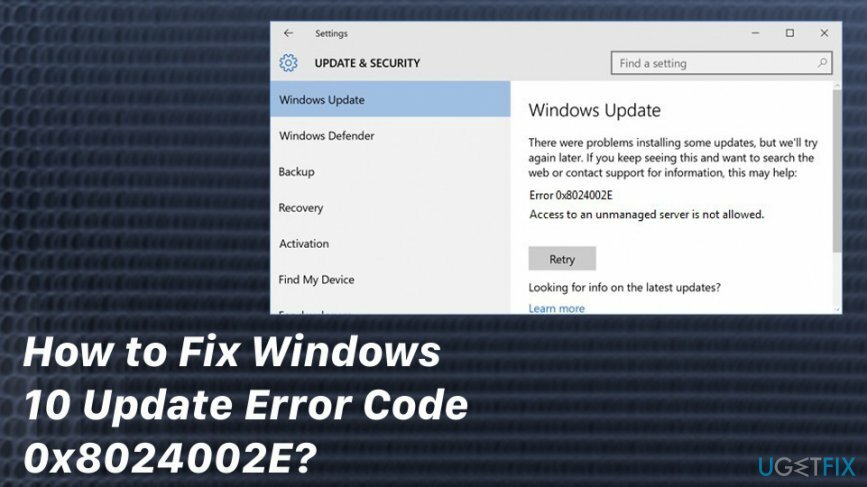
Bu hatanın kötü amaçlı yazılım bulaşması, hatalı ağ geçidi, antivirüs ve WU çakışması, hatalı WU yapılandırması ve benzerleri dahil olmak üzere birkaç nedeni vardır. 0x8024002E hatası oluşumunun tam nedeninin ne olduğu henüz net olmadığı için, bu yazıda olası tüm 0x8024002E hata düzeltmelerini sağlayacağız.
Windows 10'da Güncelleme Hatası 0x8024002E'yi düzeltmenin yolları
Hasarlı sistemi onarmak için lisanslı sürümünü satın almalısınız. yeniden görüntü yeniden görüntü.
Windows Update yüklemesi sonlandırıldıysa ve bir 0x8024002E açılır penceresi aldıysanız, deneyebileceğiniz birkaç şey vardır. Her şeyden önce, bilgisayarınızı ve bir yönlendiriciyi yeniden başlatın ve WU'nun çalışıp çalışmadığını kontrol edin. Hala bir hata veriyorsa, sistemde kötü amaçlı yazılım olup olmadığını kontrol edin.[3] Bu amaçla kullanabilirsiniz yeniden görüntüMac Çamaşır Makinesi X9. Kötü amaçlı yazılım tespit ederse, hepsini kaldırdığınızdan emin olun. Bu da yardımcı olmadıysa, 0x8024002E hatasının nedeninin yazılım çakışmasıyla ilgili olup olmadığını kontrol etmek için virüsten koruma yazılımınızı geçici olarak devre dışı bırakın. Bu basit adımlar 0x8024002E hatasını düzeltmeye yardımcı olmadıysa, aşağıdakileri deneyin:
Yöntem 1. sfc / scannow'u çalıştırın
Hasarlı sistemi onarmak için lisanslı sürümünü satın almalısınız. yeniden görüntü yeniden görüntü.
- Tıklamak Kazanma anahtarı + X ve Komut İstemi'ni (Yönetici) seçin.
- Tip sfc /scannow komutunu verin ve basın Girmek.
- Sistemin tarama ve onarım sorunlarını yürütmesini bekleyin. Bundan sonra sistemi yeniden başlatın.
Yöntem 2. Windows Update Bileşenlerini Sıfırla
Hasarlı sistemi onarmak için lisanslı sürümünü satın almalısınız. yeniden görüntü yeniden görüntü.
- Tıklamak Kazanma anahtarı + X aynı anda ve Komut İstemi'ni (Yönetici) seçin.
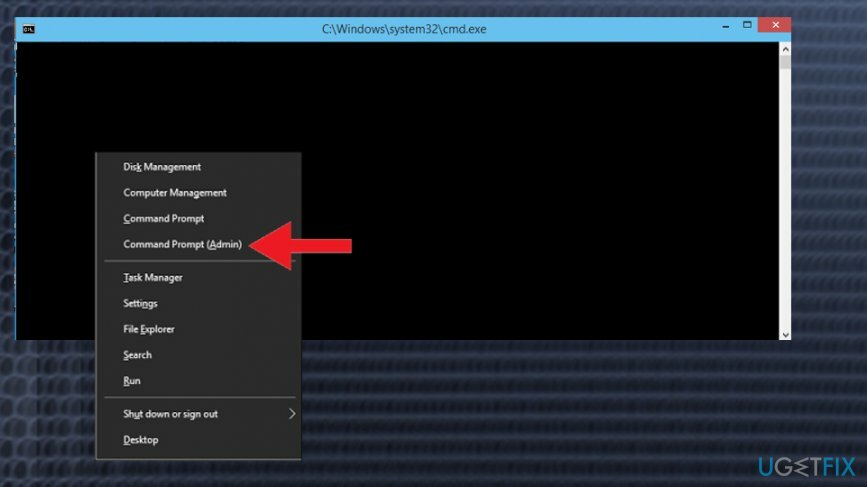
- Şimdi göreviniz BITS, Cryptographic, MSI Installer ve Windows Update Services'ı devre dışı bırakmak. Bunun için Komut İstemi penceresine aşağıdaki komutları yazın ve her birinin ardından Enter tuşuna basın:
ağ durdurma wuauserv
net stop cryptSvc
net durdurma bitleri
ağ durdurma sunucu - Bundan sonra, SoftwareDistribution ve Catroot2 klasörlerini yeniden adlandırmak için aşağıdaki komutları yazın. Her birinin arkasına Enter yazmayı unutmayın:
ren C:\\Windows\\SoftwareDistribution SoftwareDistribution.old
ren C:\\Windows\\System32\\catroot2 Catroot2.old - Bittiğinde, BITS, Cryptographic, MSI Installer ve Windows Update Services'ı etkinleştirin (önceden devre dışı bırakıldı). Bu, aşağıdaki komutu girerek ve her birinin ardından Enter tuşuna basarak yapılabilir:
net başlangıç wuauserv
net start cryptSvc
net başlangıç bitleri
net start msserver - Son olarak, Komut İstemi penceresini kapatın ve bilgisayarınızı yeniden başlatın.
Yöntem 3. Windows Update özelliğini Otomatik olarak değiştirin
Hasarlı sistemi onarmak için lisanslı sürümünü satın almalısınız. yeniden görüntü yeniden görüntü.
- Tıklamak Ctrl + Üst Karakter + ESC Ve git Hizmetler Sekme.
- Tıklamak Açık Hizmetler ve sonra bulmak için aşağı kaydırın Windows güncelleme.
- Açmak için üzerine çift tıklayın Özellikler.
- bul başlangıç türü ve ayarla Otomatik.
- Son olarak, tıklayın Uygulamak ve TAMAM.
Yöntem 4. Windows Update Sorun Gidericisini Çalıştırın
Hasarlı sistemi onarmak için lisanslı sürümünü satın almalısınız. yeniden görüntü yeniden görüntü.
- sağ tıklayın Kazanma anahtarı ve seçin Kontrol Paneli.
- Tip Sorun giderme arama kutusuna girin ve arama sonuçlarını tıklayın.
- Tıklamak Hepsini gör sol bölmede ve bulun Windows güncelleme.
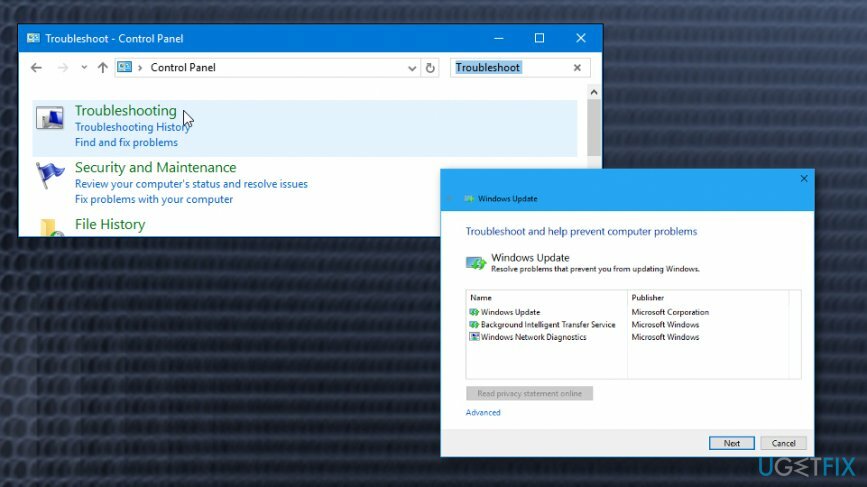
- Şimdi sorun giderici bir tarama yapmalıdır. Bitmesini bekleyin ve ardından sistemi yeniden başlatın.
Hatalarınızı otomatik olarak onarın
ugetfix.com ekibi, kullanıcıların hatalarını ortadan kaldırmak için en iyi çözümleri bulmalarına yardımcı olmak için elinden gelenin en iyisini yapmaya çalışıyor. Manuel onarım teknikleriyle uğraşmak istemiyorsanız, lütfen otomatik yazılımı kullanın. Önerilen tüm ürünler profesyonellerimiz tarafından test edilmiş ve onaylanmıştır. Hatanızı düzeltmek için kullanabileceğiniz araçlar aşağıda listelenmiştir:
Teklif
şimdi yap!
Düzeltmeyi İndirMutluluk
Garanti
şimdi yap!
Düzeltmeyi İndirMutluluk
Garanti
Hatanızı Reimage kullanarak düzeltemediyseniz, yardım için destek ekibimize ulaşın. Lütfen sorununuz hakkında bilmemiz gerektiğini düşündüğünüz tüm detayları bize bildirin.
Bu patentli onarım işlemi, kullanıcının bilgisayarındaki herhangi bir hasarlı veya eksik dosyayı değiştirebilen 25 milyon bileşenden oluşan bir veritabanı kullanır.
Hasarlı sistemi onarmak için lisanslı sürümünü satın almalısınız. yeniden görüntü kötü amaçlı yazılım temizleme aracı.

Bir VPN ile coğrafi kısıtlamalı video içeriğine erişin
Özel İnternet Erişimi İnternet Servis Sağlayıcınızı engelleyebilecek bir VPN'dir, Devlet, ve üçüncü şahısların çevrimiçi takibinizi engellemesine ve tamamen anonim kalmanıza izin verir. Yazılım, torrent ve akış için özel sunucular sağlayarak optimum performans sağlar ve sizi yavaşlatmaz. Ayrıca coğrafi kısıtlamaları atlayabilir ve Netflix, BBC, Disney+ ve diğer popüler yayın hizmetleri gibi hizmetleri nerede olursanız olun sınırlama olmaksızın görüntüleyebilirsiniz.
Fidye yazılımı yazarlarına ödeme yapmayın – alternatif veri kurtarma seçeneklerini kullanın
Kötü amaçlı yazılım saldırıları, özellikle fidye yazılımları, resimleriniz, videolarınız, işiniz veya okul dosyalarınız için açık ara en büyük tehlikedir. Siber suçlular verileri kilitlemek için sağlam bir şifreleme algoritması kullandığından, bitcoin olarak bir fidye ödenene kadar artık kullanılamaz. Bilgisayar korsanlarına ödeme yapmak yerine, önce alternatif kullanmayı denemelisiniz. kurtarma kaybolan verilerin en azından bir kısmını geri almanıza yardımcı olabilecek yöntemler. Aksi takdirde, dosyalarla birlikte paranızı da kaybedebilirsiniz. Şifrelenmiş dosyaların en azından bir kısmını geri yükleyebilecek en iyi araçlardan biri – Veri Kurtarma Uzmanı.